Elementor bietet dir als WordPress-Nutzer eine vielseitige Plattform, um deine Website individuell zu gestalten. In diesem Tutorial wirst du entdecken, wie du die verschiedenen Website-Elemente in Elementor Pro nutzen kannst, um deine Benutzererfahrung zu optimieren. Egal, ob du ein professioneller Entwickler oder ein Hobby-Blogger bist, die Möglichkeiten sind nahezu unbegrenzt.
Wichtigste Erkenntnisse
- Elementor Pro bietet Zugang zu exklusiven Website-Elementen.
- Das Einfügen von spezifischen Elementen wie Logos, Navigationsmenüs und Suchleisten ist einfach und intuitiv.
- Die Anpassung der Website-Elemente ermöglicht eine optimale Benutzerführung und visuelle Attraktivität.
Schritt-für-Schritt-Anleitung
Um das Beste aus Elementor Pro herauszuholen, folge dieser detaillierten Schritt-für-Schritt-Anleitung:
Schritt 1: Zugang zu Elementor Pro Um die erweiterten Funktionen von Elementor zu nutzen, benötigst du die Pro-Version. Diese erhältst du bereits ab 50 $ pro Jahr. Die Funktionen schalten sich frei, nachdem du die Pro-Software erfolgreich installiert hast.
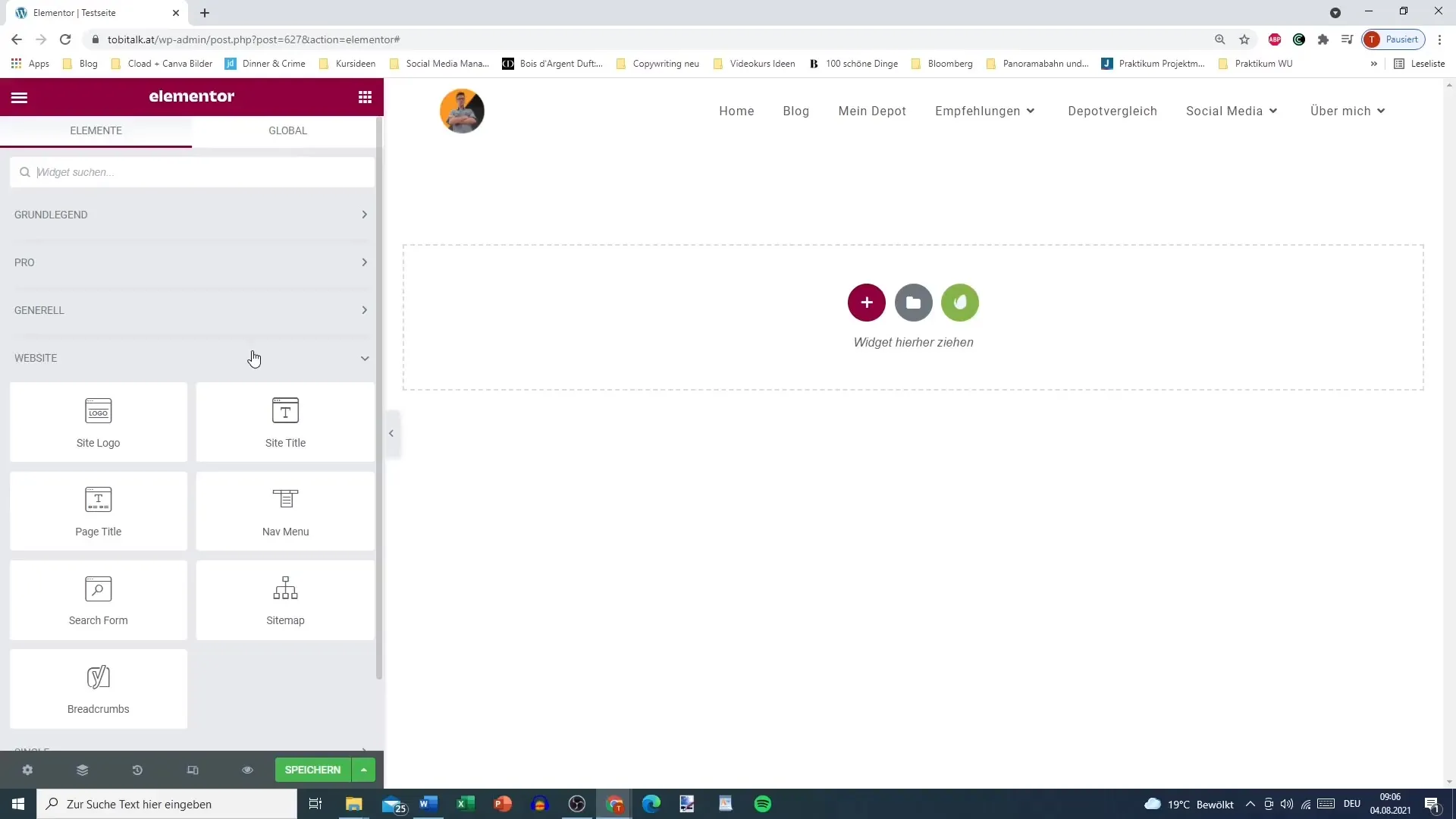
Schritt 2: Logo einfügen Eines der ersten Elemente, die du einfügen solltest, ist dein Seitenlogo. Dies funktioniert schnell und einfach. Je nach Brand kannst du dein Logo hochladen, um es auf deiner Website anzuzeigen. Gehe dazu einfach in den Bereich, wo das Logo platziert werden soll, und füge es hinzu.
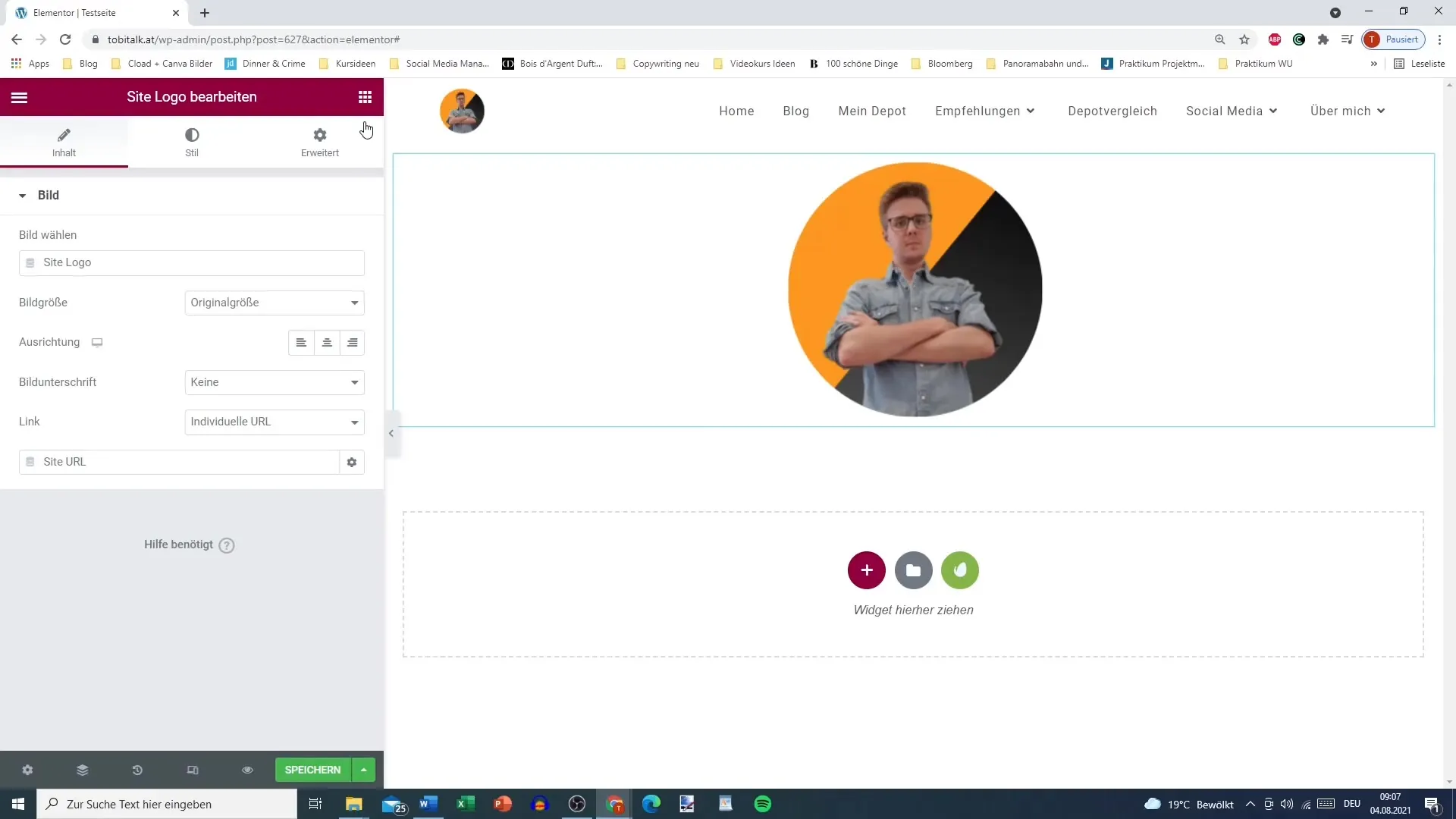
Schritt 3: Seitentitel anpassen Neben dem Logo kannst du einen Titel für die Seite einfügen. Dieser kann individuell benannt und gestaltet werden und wird automatisch in der Kopfzeile deiner Seite angezeigt. Du hast auch die Möglichkeit, Links zu hinterlegen oder die Ausrichtung des Titels zu ändern.
Schritt 4: Navigationsmenü erstellen Ein gut strukturiertes Navigationsmenü ist essenziell für die Benutzerfreundlichkeit deiner Seite. Wähle ein Menü aus, das du einfügen möchtest, und achte darauf, keine Unterpunkte zu verwenden, die die Benutzer verwirren könnten. Du kannst sowohl ein Hauptmenü als auch ein Fußmenü wählen.
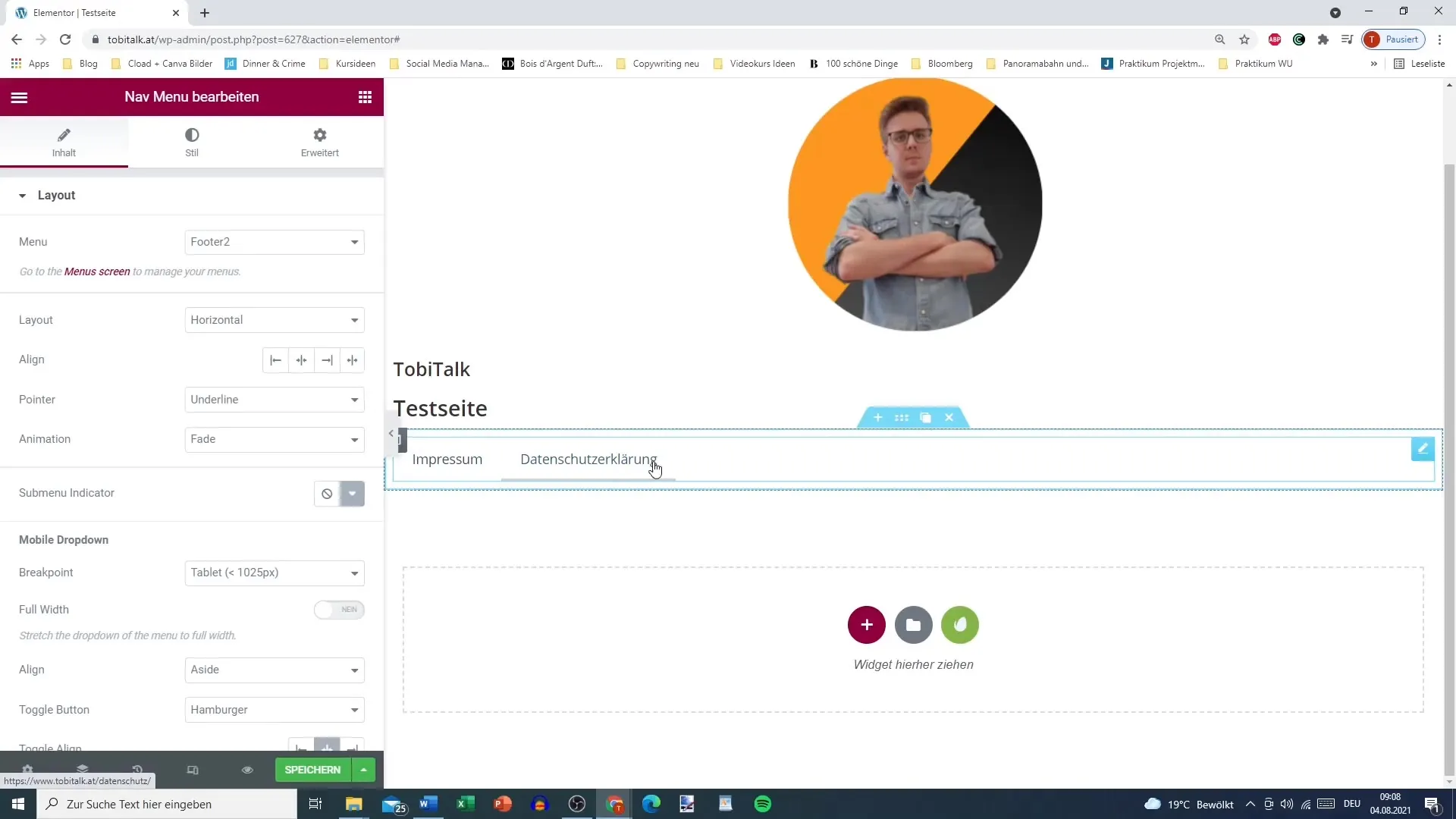
Schritt 5: Suchleiste implementieren Die Suchleiste ist ein weiteres wichtiges Element. Sie ermöglicht es den Nutzern, schnell nach bestimmten Inhalten auf deiner Website zu suchen. Du kannst das Layout der Suchleiste anpassen, zum Beispiel zwischen einem klassischen oder minimalistischen Design wählen.
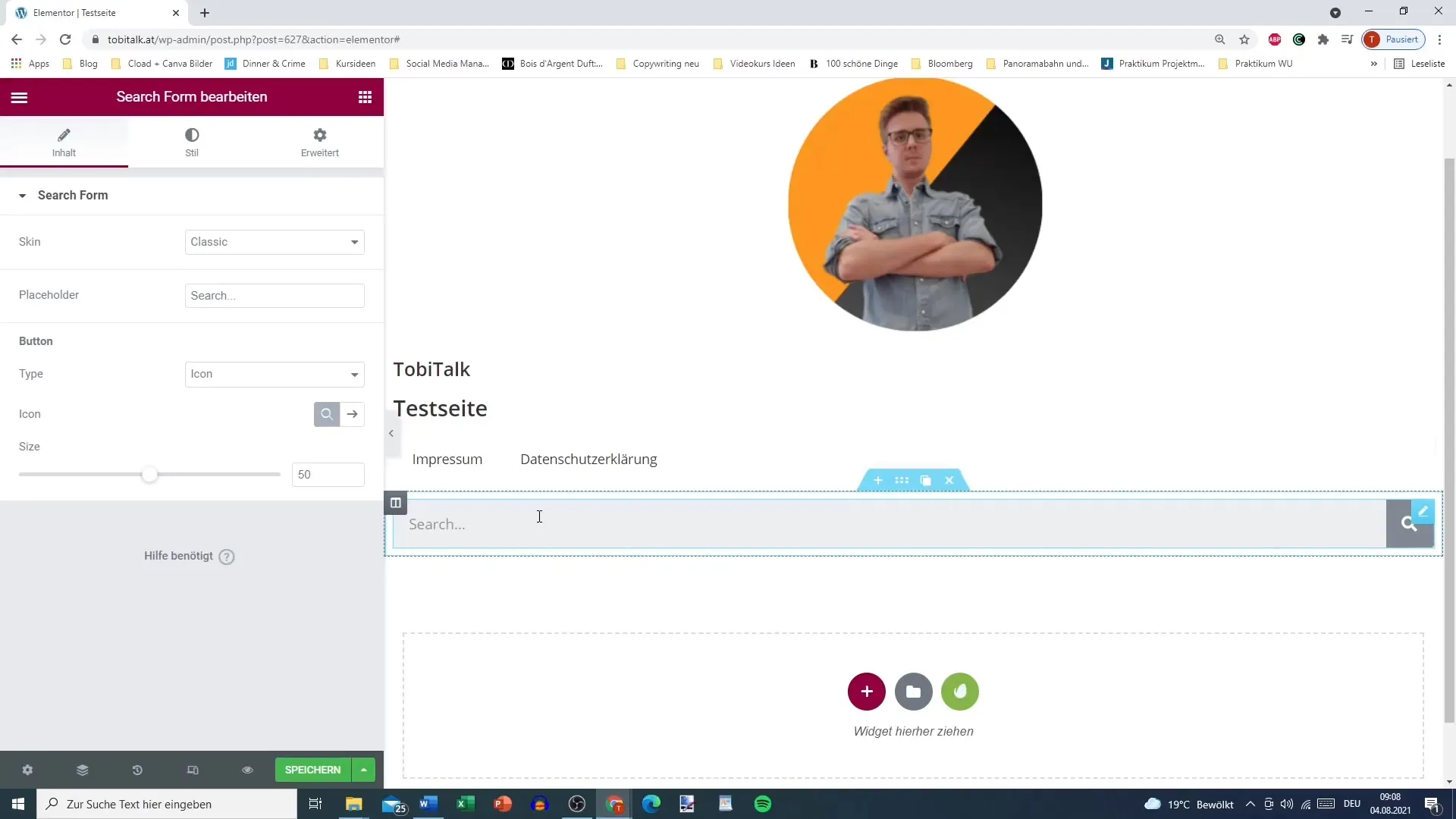
Schritt 6: Typografie und Anpassung Hier kommt die Typografie ins Spiel. Du kannst Schriftarten, Größen und Farben modifizieren, um sicherzustellen, dass die Texte deiner Website ansprechend und gut lesbar sind. Neben der Schriftart kannst du auch verschiedene Effekte hinzufügen, beispielsweise Box-Schatten.
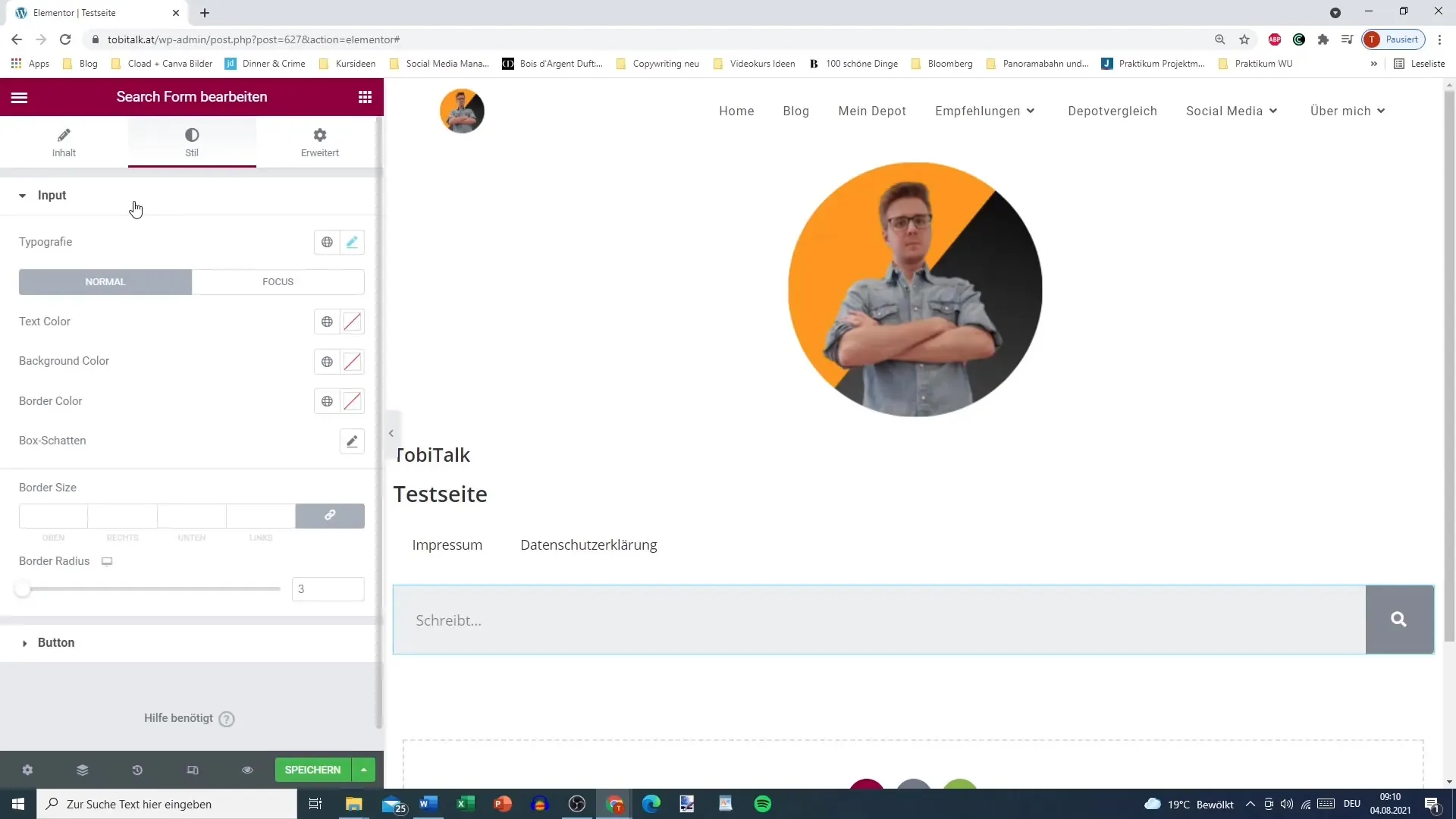
Schritt 7: Sitemap erstellen Die Sitemap ermöglicht es dir, deine Seiten und Kategorien in einer strukturierten Art und Weise anzuordnen. Das Erstellen oder Anpassen der Sitemap erfolgt unkompliziert in den Elementor-Einstellungen.
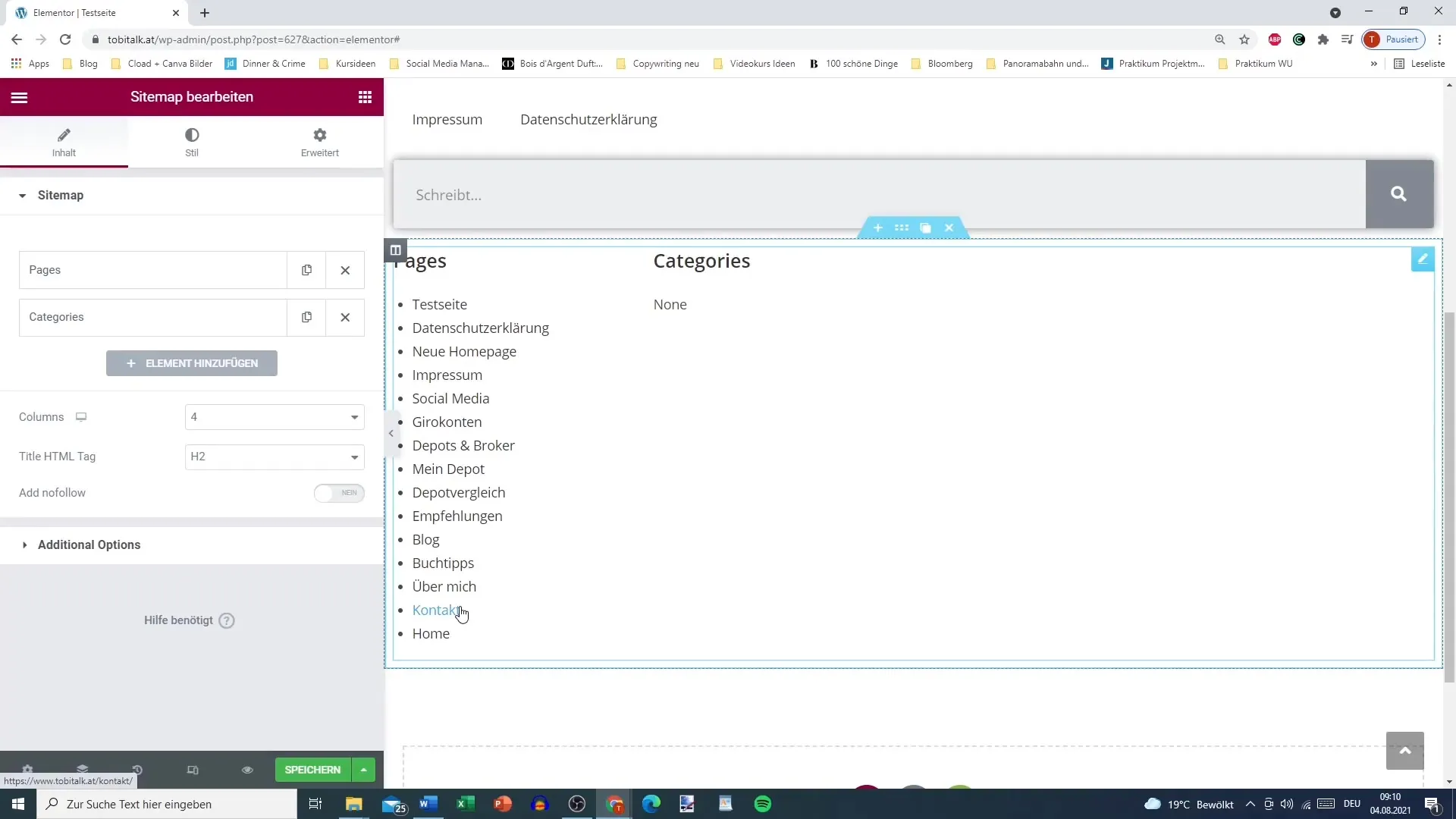
Schritt 8: Zusätzliche Optionen bearbeiten Unter den „additional options“ kannst du spezifische Inhalte ausschließen oder anpassen, sodass nur relevante Informationen auf deiner Website angezeigt werden. Dies hilft dabei, die Benutzeroberfläche klar und aufgeräumt zu halten.
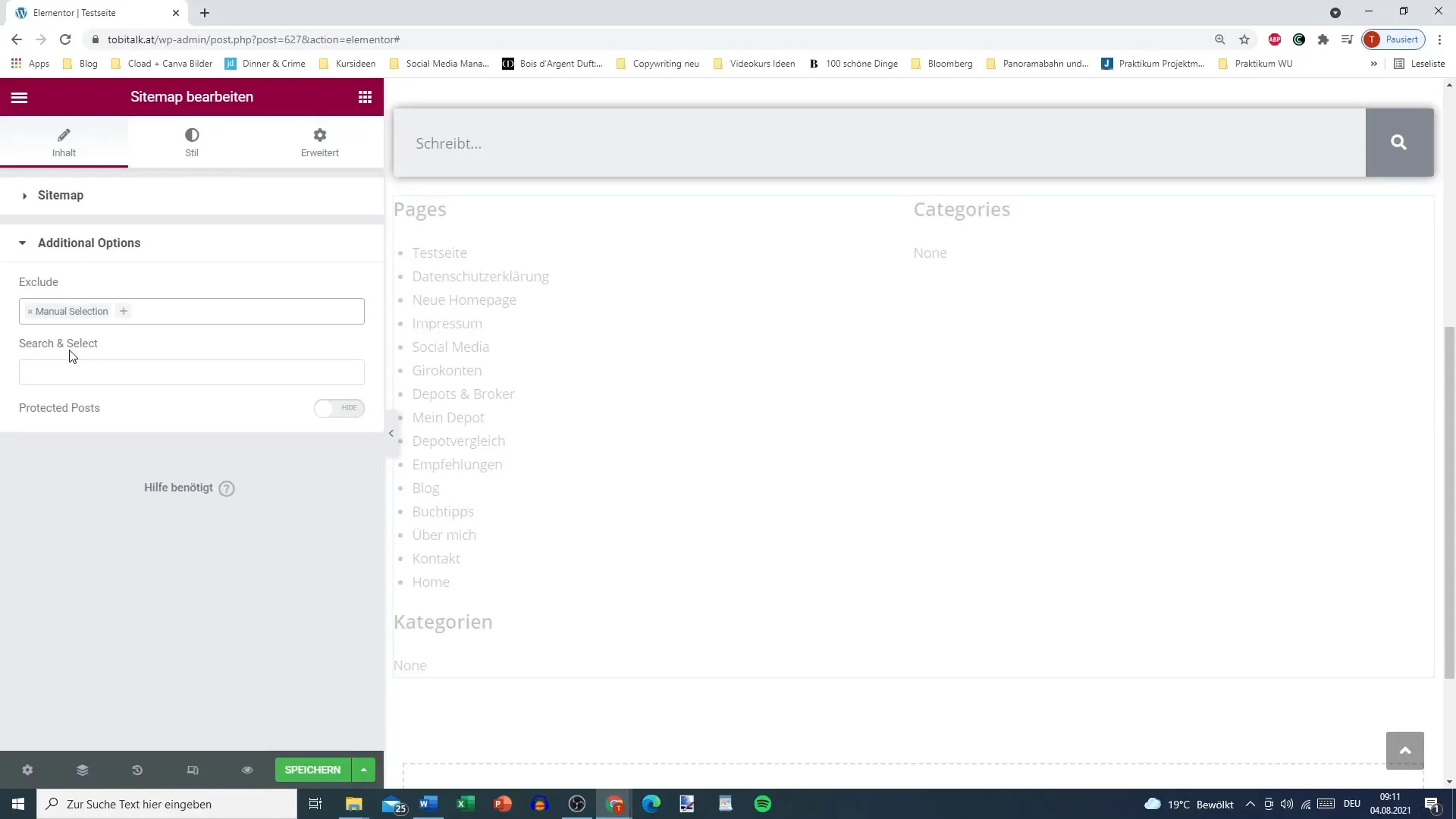
Schritt 9: Breadcrumbs verwenden Falls du das Plugin „Jos Co“ installierst, kannst du die Breadcrumbs-Funktion nutzen. Breadcrumbs sind nützlich, um die Navigation zu verbessern und den Nutzern zu zeigen, wo sie sich innerhalb deiner Website befinden.
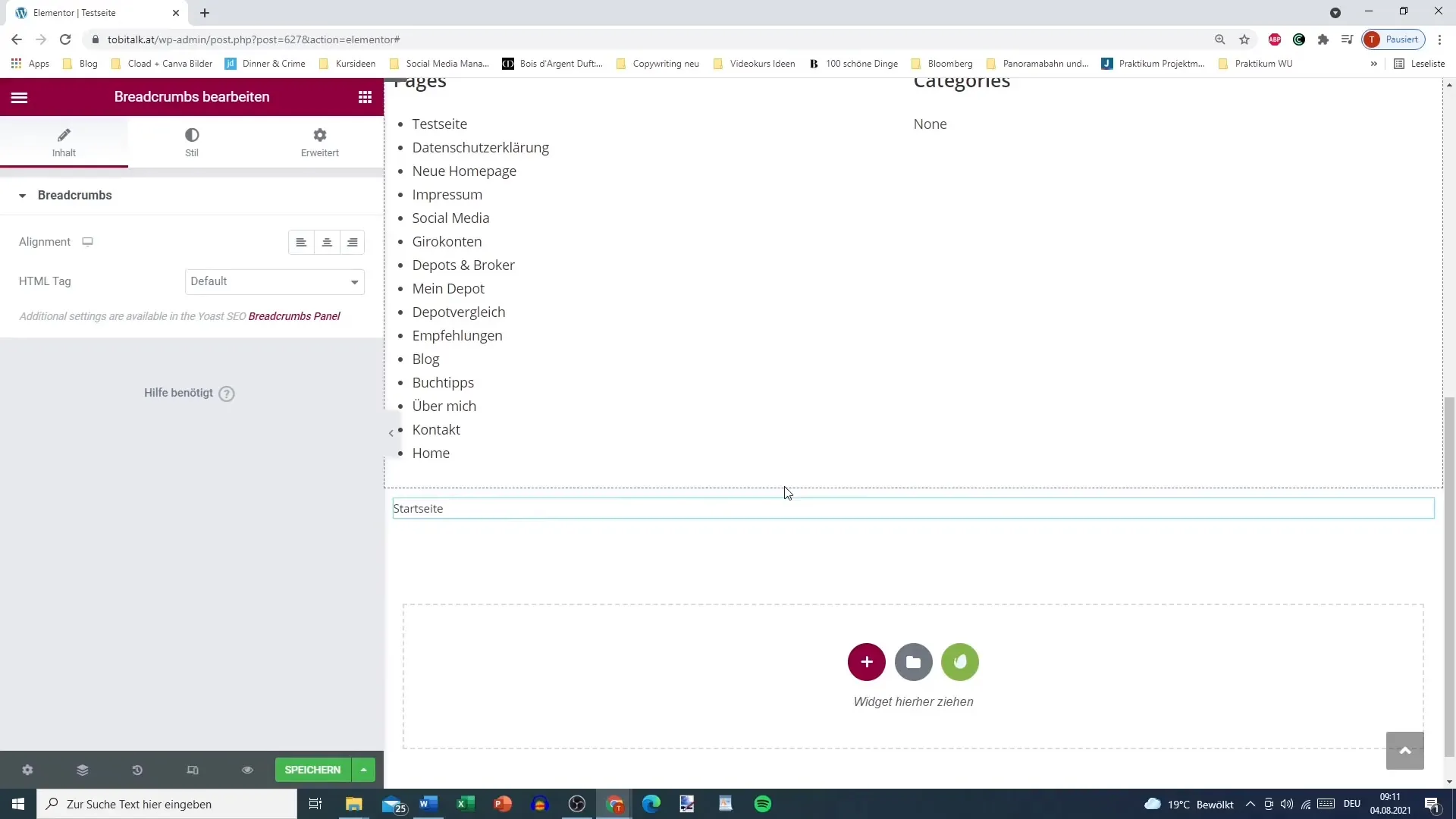
Schritt 10: Abschluss und Überprüfung Nachdem du alle Website-Elemente implementiert hast, ist es ratsam, deine Seite gründlich zu überprüfen. Teste die verschiedenen Funktionen und stelle sicher, dass alle Links und Suchleistungen einwandfrei arbeiten.
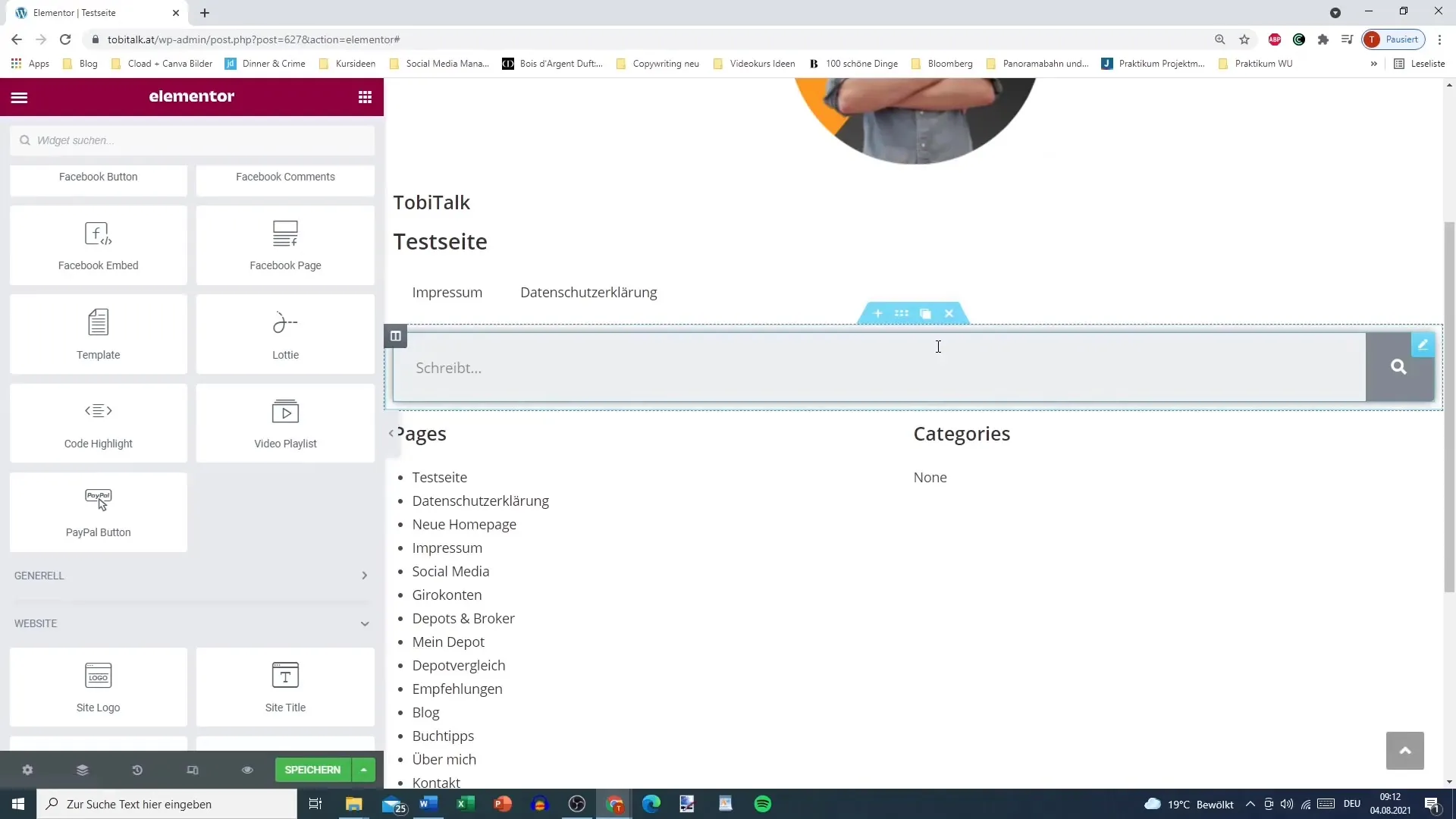
Zusammenfassung – Elementor für WordPress: Website-Elemente Meisterhaft Verwalten
Das Nutzen von Elementor Pro eröffnet dir kreative Freiräume, um deine Website nach deinen Vorstellungen zu gestalten. Die einfache Handhabung der verschiedenen Elemente wie Logo, Menü und Suchleisten wird dafür sorgen, dass deine Seite sowohl funktional als auch ästhetisch ansprechend ist.
Häufig gestellte Fragen
Wie viel kostet Elementor Pro?Elementor Pro ist bereits ab 50 $ pro Jahr erhältlich.
Wie füge ich ein Logo hinzu?Um ein Logo hinzuzufügen, gehe einfach in den entsprechenden Bereich in Elementor und lade dein Logo hoch.
Kann ich das Navigationsmenü anpassen?Ja, du kannst mehrere Menüs erstellen und diese individuell anpassen.
Wie funktioniert die Suchleiste?Die Suchleiste ermöglicht es Besuchern, Inhalte auf deiner Website schnell zu suchen.
Was sind Breadcrumbs?Breadcrumbs sind Navigationshilfen, die den Nutzern anzeigen, wo sie sich auf deiner Website befinden.


